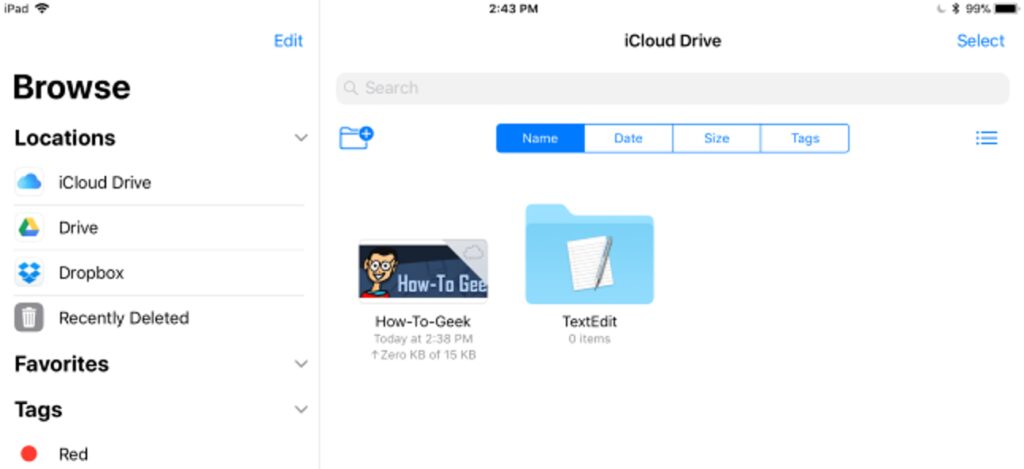
W iOS 11 Apple w końcu dodał menedżera plików zarówno do iPhone’a, jak i iPada. Ta aplikacja, nazwana „Plikami”, jest centralnym miejscem, w którym możesz przeglądać i zarządzać wszystkimi plikami w usługach, takich jak Apple iCloud Drive, Dropbox, Google Drive i Microsoft OneDrive.
Dlaczego Apple dodał aplikację Pliki?
Firma Apple początkowo ogłosiła aplikację Pliki jako funkcję iPada, mającą na celu zwiększenie wydajności tabletu jako zamiennika laptopa. Jednak aplikacja Pliki jest dostępna zarówno na iPhonie, jak i na iPadzie i działa w dużej mierze tak samo na obu, z wyjątkiem funkcji przeciągania i upuszczania na iPadzie.
Pliki zapewniają jedno miejsce na wszystkie Twoje pliki. Zastępuje aplikację iCloud Drive dołączoną do poprzednich wersji systemu iOS. Pliki zapewniają dostęp do własnego dysku iCloud firmy Apple i umożliwiają podłączenie do niego usług przechowywania w chmurze innych firm, takich jak Dropbox, Dysk Google i Microsoft OneDrive. Możesz uzyskać dostęp do plików z dowolnej usługi, przesyłać pliki między usługami i przeszukiwać wszystkie swoje pliki z tej aplikacji. Możesz wyświetlić plik i użyć arkusza udostępniania, aby otworzyć go w innej aplikacji na swoim urządzeniu.
W aplikacji Pliki można uzyskać dostęp do plików lokalnych, ale niewiele. Apple nadal chce zachęcić Cię do korzystania z iCloud Drive (lub innej usługi), aby Twoje pliki były synchronizowane na Twoich urządzeniach.
Jak korzystać z aplikacji Pliki
Nie musisz używać aplikacji Pliki. iOS nadal działa w taki sam sposób, jak kiedyś, i możesz zignorować aplikację Pliki, jeśli nie uważasz, że jej potrzebujesz. Na przykład, jeśli korzystasz z Dropbox, możesz nadal zarządzać plikami za pośrednictwem aplikacji Dropbox. Jeśli nigdy nie myślisz o zarządzaniu plikami, nadal nie musisz. Jeśli nawet nie chcesz go widzieć, możesz usunąć go z ekranu głównego, tak jak w przypadku innych dołączonych aplikacji Apple.
Jeśli jednak chcesz zarządzać plikami, możesz otworzyć aplikację Pliki. Domyślnie zapewni dostęp do plików przechowywanych na dysku iCloud i być może lokalnych plików „Na moim iPhonie” lub „Na moim iPadzie”. Opcję plików lokalnych zobaczysz tylko wtedy, gdy masz zainstalowaną aplikację, która ją umożliwia.
Jeśli używasz iCloud Drive, możesz po prostu dotknąć iCloud Drive, aby wyświetlić i zarządzać plikami. Jeśli korzystasz z innych usług, możesz dotknąć „Edytuj” i włączyć je. Usługi pojawią się tutaj tylko wtedy, gdy zainstalowałeś ich aplikację i mogą rozszerzyć aplikację Pliki. Na przykład możesz zainstalować Dropbox, dysk Google, Microsoft OneDrive, lub Skrzynka aplikacje, a następnie włącz je tutaj.
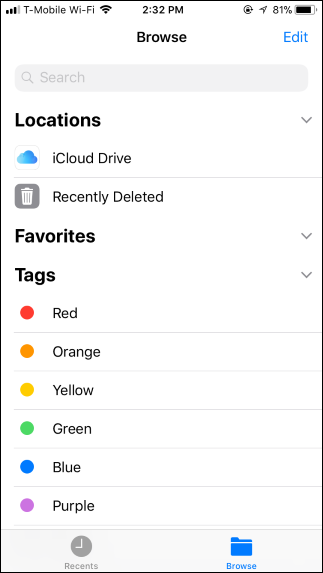
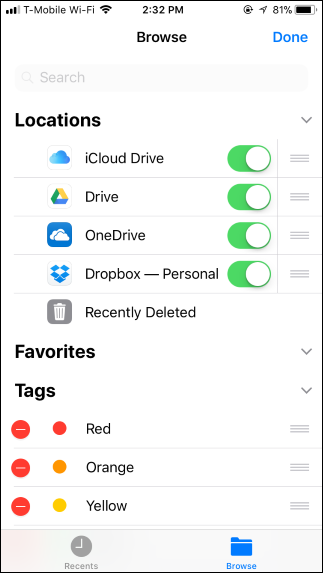
Gdziekolwiek są twoje pliki, zobaczysz je wyświetlane w ten sam sposób. Możesz stuknąć wiele typów plików, w tym obrazy i pliki PDF, aby wyświetlić je bezpośrednio w aplikacji Pliki. Możesz także przeglądać pliki 3D Touchfiles. Te same funkcje znaczników do pracy nad zrzutami ekranu są dostępne również po otwarciu wielu tego typu plików — wystarczy dotknąć logo ołówka w prawym górnym rogu.
Starsze aplikacje obsługujące rozszerzenie dostawcy dokumentów pojawią się jako opcja w aplikacji Pliki, ale będą musiały zostać zaktualizowane, aby wszystko działało poprawnie. Jeśli usługa przechowywania w chmurze wygląda trochę dziwnie po jej dotknięciu, po prostu nie została jeszcze zaktualizowana, aby prawidłowo pasowała do aplikacji Pliki.
Przyciski u góry ekranu umożliwiają utworzenie nowego folderu i zmianę sposobu sortowania plików na tym ekranie. Możesz wybrać wiele plików naraz, najpierw dotykając przycisku „Wybierz”.
Aby skopiować, zduplikować, zmienić nazwę, przenieść, udostępnić, oznaczyć lub wyświetlić informacje o pliku, naciśnij go długo, a zobaczysz menu. Wybierz żądaną opcję w menu. Aplikacja Pliki umożliwia przenoszenie plików między wieloma usługami przechowywania w chmurze, dzięki czemu możesz przenieść plik z iCloud Drive do Dropbox lub odwrotnie.
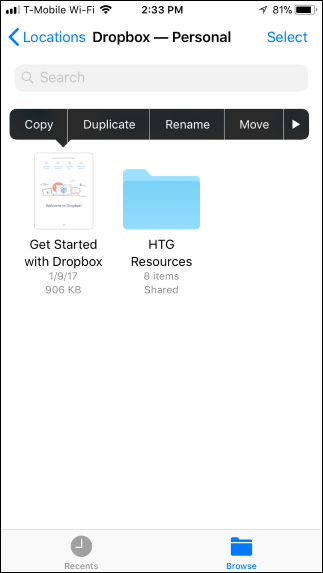
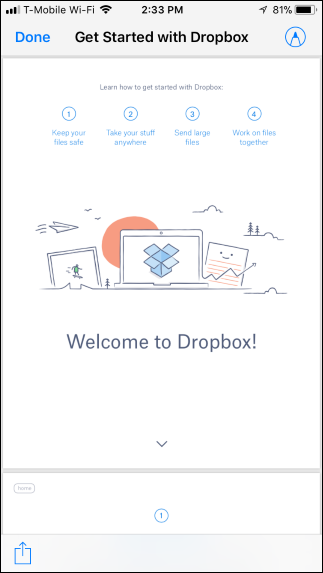
Podczas przeglądania pliku możesz stuknąć opcję Udostępnij, aby otworzyć go w dowolnej aplikacji obsługującej ten typ pliku lub wykonać inne czynności. Na przykład możesz dołączyć go do wiadomości lub e-maila z tego miejsca. Możesz także użyć arkusza Udostępnij, aby bezprzewodowo udostępnić plik na innym urządzeniu za pośrednictwem AirDrop.
Zobaczysz opcję „Zapisz w plikach” w arkuszu udostępniania w całym systemie, która umożliwia szybkie zapisanie pliku w aplikacji Pliki. Dotknij go i możesz wybrać, gdzie chcesz zapisać plik.
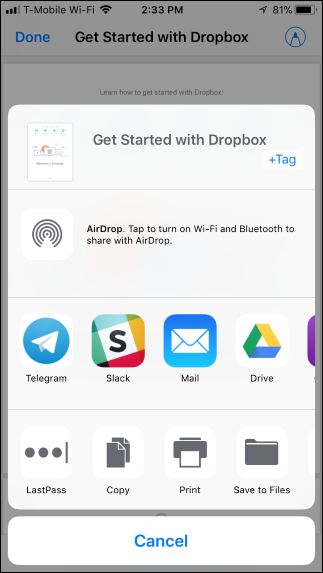
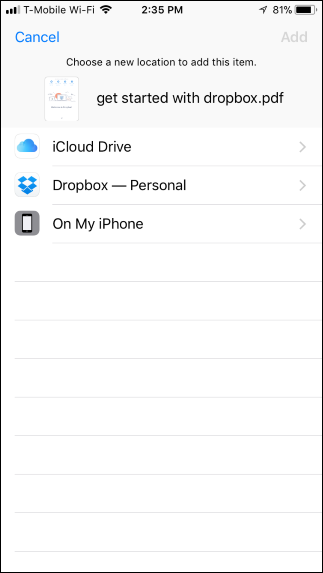
Pozostałe części aplikacji są dość oczywiste. Możesz dotknąć karty Ostatnie, aby szybko uzyskać dostęp do ostatnio używanych plików lub dotknąć „Ostatnio usunięte” w obszarze Lokalizacje, aby wyświetlić ostatnio usunięte pliki. Możesz oznaczyć pliki różnymi kolorami lub oznaczyć je jako ulubione, aby były szybciej dostępne w widoku przeglądania.
Przeciągnij i upuść na iPadzie
Aplikacja Pliki działa dobrze z nową ogólnosystemową funkcją przeciągania i upuszczania na iPadach. Na iPhonie możesz przeciągać i upuszczać pliki tylko w samej aplikacji Pliki. Na iPadzie możesz przeciągać pliki z aplikacji Pliki do innych aplikacji lub przeciągać pliki z innych aplikacji do aplikacji Pliki.
Na iPadzie możesz długo nacisnąć plik w aplikacji Pliki i przeciągnąć go do innej aplikacji, aby przenieść plik. Na przykład możesz przeciągnąć i upuścić plik z aplikacji Pliki do wiadomości w aplikacji Poczta, aby dołączyć go do wiadomości e-mail. Możesz przeciągać i upuszczać między aplikacją Pliki a inną aplikacją w trybie Split View lub Slide Over, jeśli na ekranie jest jednocześnie wiele aplikacji.
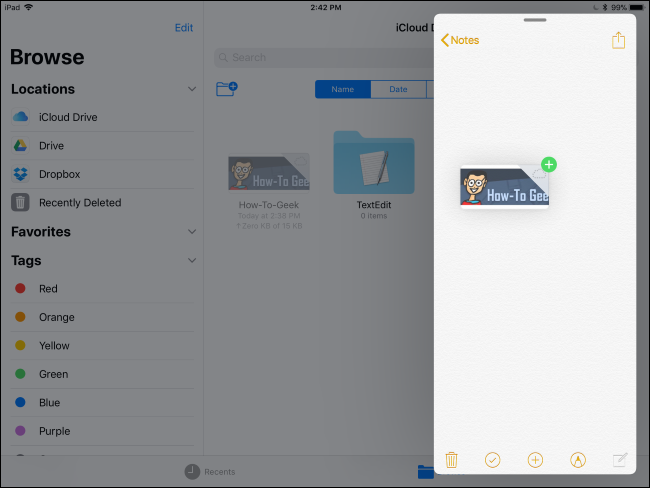
Możesz także rozpocząć przeciąganie pliku w aplikacji Pliki, wyciągnąć nową stację dokującą z dolnej części ekranu, najechać kursorem na ikonę stacji dokującej innej aplikacji, aby przełączyć się do tej aplikacji, a następnie upuścić plik w wybranym miejscu w aplikacji.
Przeciągnij i upuść działa również z innych aplikacji, co pozwala przeciągać zawartość z innych aplikacji i zapisywać ją jako plik w aplikacji Pliki. W aplikacji Pliki nie ma nic szczególnego – iOS 11 pozwala aplikacjom komunikować się za pomocą przeciągania i upuszczania, a Pliki jest jednym z nich. Niektóre aplikacje mogą wymagać aktualizacji, aby prawidłowo obsługiwać przeciąganie i upuszczanie.
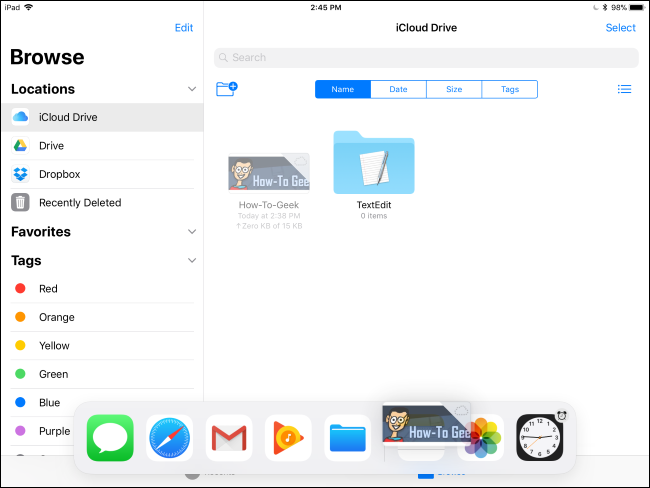
Sama aplikacja Pliki pokazuje oczywiście więcej treści na większym wyświetlaczu iPada. Pozwala to łatwiej przeciągać i upuszczać pliki w samej aplikacji. Możesz przeciągnąć i upuścić plik do innej usługi, aby go przenieść, do lokalizacji Ostatnio usunięte, aby go usunąć, lub do tagu, aby go oznaczyć. Możesz wybrać wiele plików przed ich przeciągnięciem i upuszczeniem.
Pliki oferują również różne skróty klawiaturowe, których możesz użyć, jeśli masz fizyczną klawiaturę podłączoną do iPada. Naciśnij klawisz Cmd na klawiaturze, aby wyświetlić listę skrótów klawiaturowych, których możesz użyć.
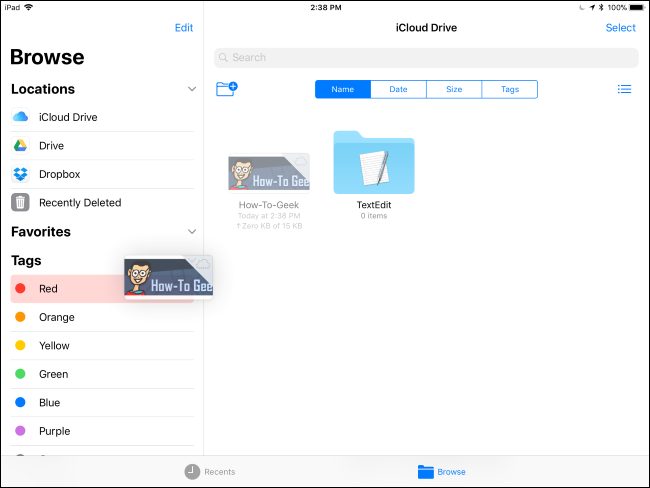
Użytkownicy Androida mogą nie być pod wrażeniem, ponieważ iOS firmy Apple nadal nie zapewnia tak samo głębokiego dostępu do lokalnego systemu plików dostępnego na urządzeniach z Androidem (lub komputerach stacjonarnych i laptopach). Ale o to chodzi. Zamiast tylko ujawniać lokalny system plików, Apple nadal zachęca użytkowników do przechowywania danych w chmurze zamiast na iPhonie lub iPadzie, gdzie mogą zostać utracone, jeśli urządzenie zostanie zgubione lub wyczyszczone.
Aplikacja Pliki nie polega na udostępnianiu iPhone’owi i iPadowi lokalnego systemu plików. Chodzi o ułatwienie ludziom pracy z plikami i przenoszenie ich między aplikacjami, zwłaszcza na iPadzie.